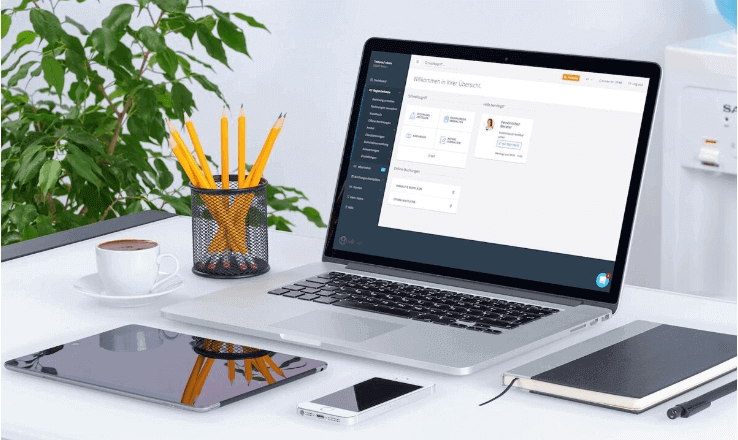
EN TOUTE SIMPLICITÉ, POUR UN MAXIMUM D’EFFICACITÉ
Créer et gérer des tickets font partie du quotidien lorsqu’on exerce une activité professionnelle avec une clientèle. Et, comme vous le savez probablement déjà, helloCash adore vous simplifier la tâche. Voyez à quel point cette procédure est facile !
1/ Création d’un ticket
Avec helloCash, il est vraiment très facile de créer un ticket.
Il vous suffit d’accéder à votre tableau de bord et de sélectionner :
- “Votre caisse”
- “Créer un ticket”
Puis
- Sélectionnez la rubrique “Services” ou “Article” et cliquez sur le(s) produit(s) désiré(s)
- Ou scannez un code-barres / ajoutez un nouvel article / etc (voir les différentes options sur la capture d’écran ci-dessous).
- Enfin, cliquez sur “Paiement” :
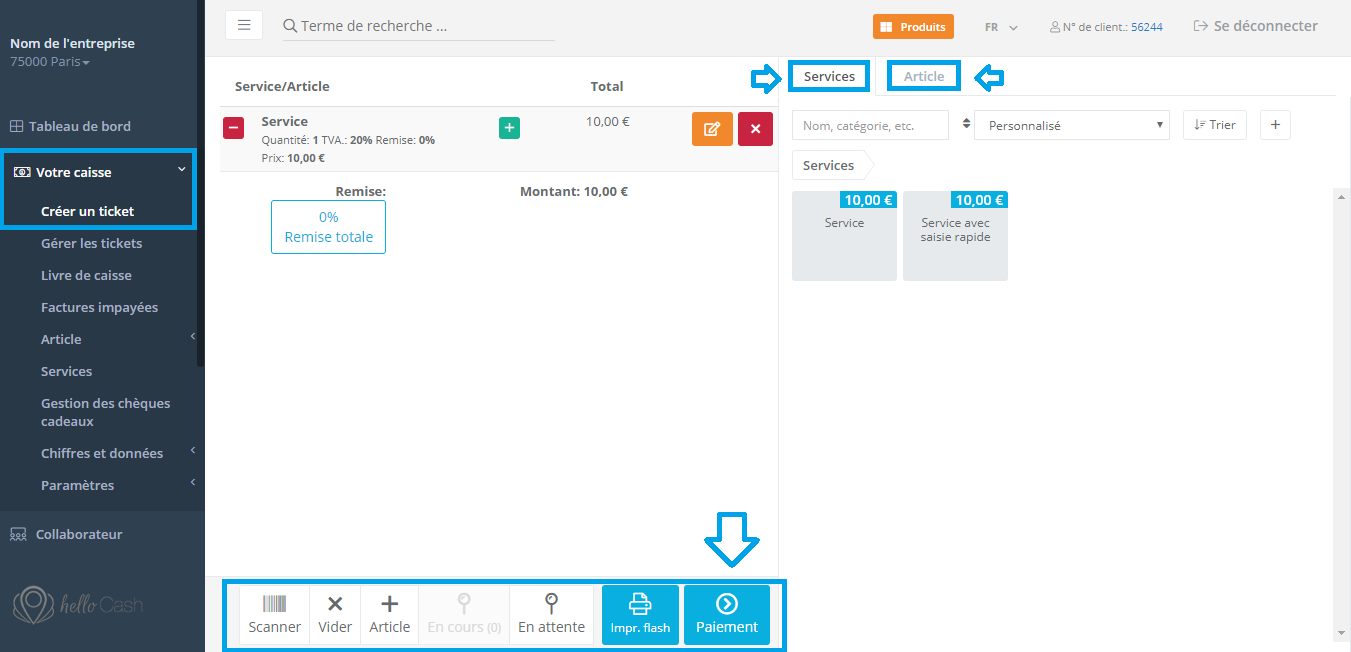
Vous accéderez alors à la page suivante :
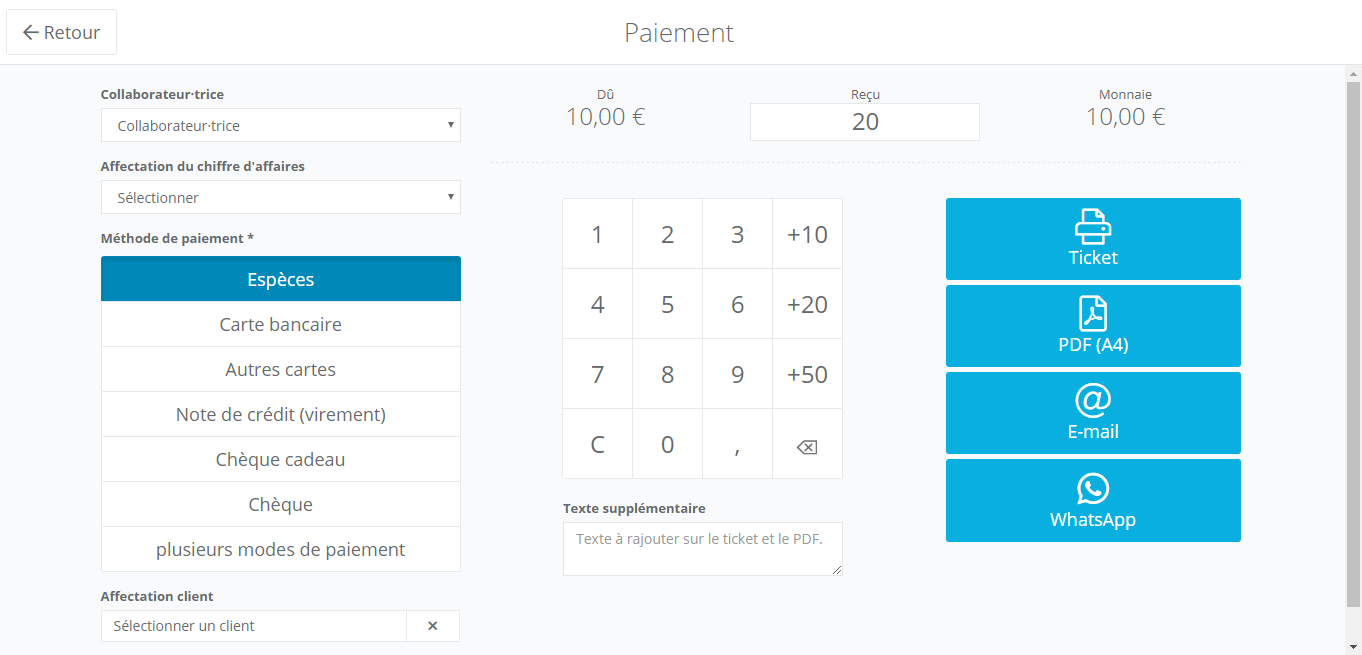
La colonne de gauche vous permet d’indiquer la méthode de paiement. Et, avec les espèces, le calcul de la monnaie à rendre est effectué automatiquement. Pratique, n’est-ce pas ?
Quant à la colonne de droite, elle permet de choisir la méthode d’envoi du ticket. Avec, au choix :
- Ticket à imprimer : cette option affiche un aperçu du ticket, qu’il suffira d’imprimer :
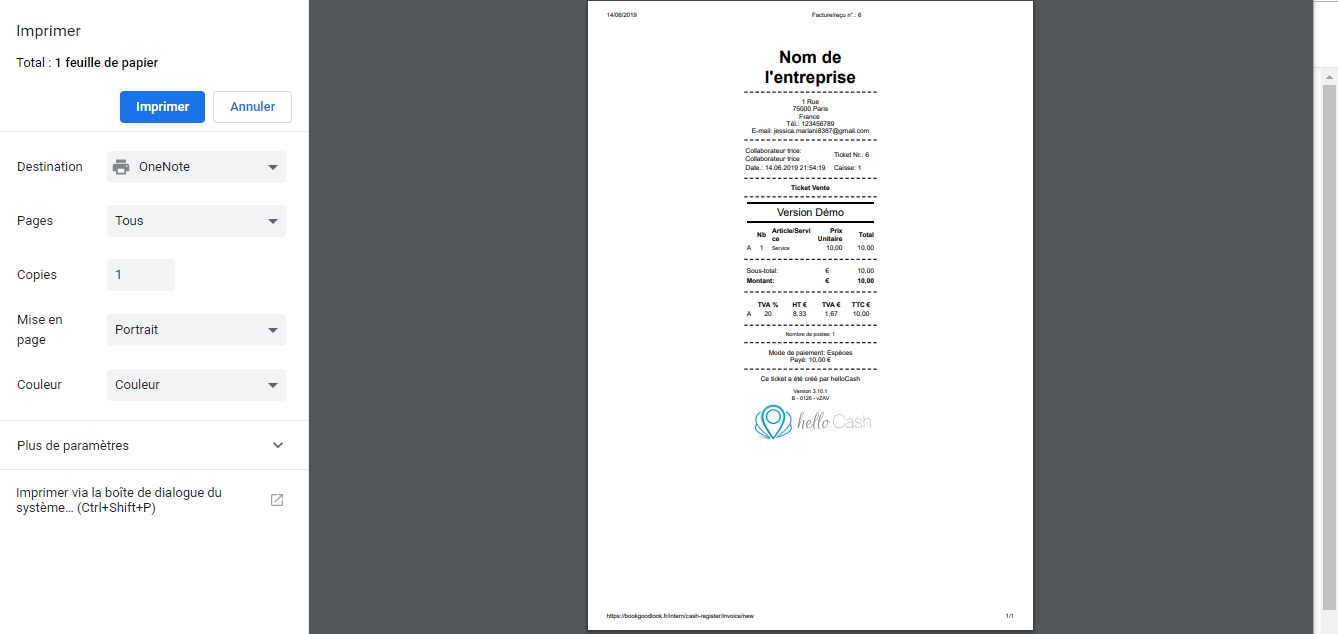
- PDF : Le ticket est directement téléchargé au format PDF :
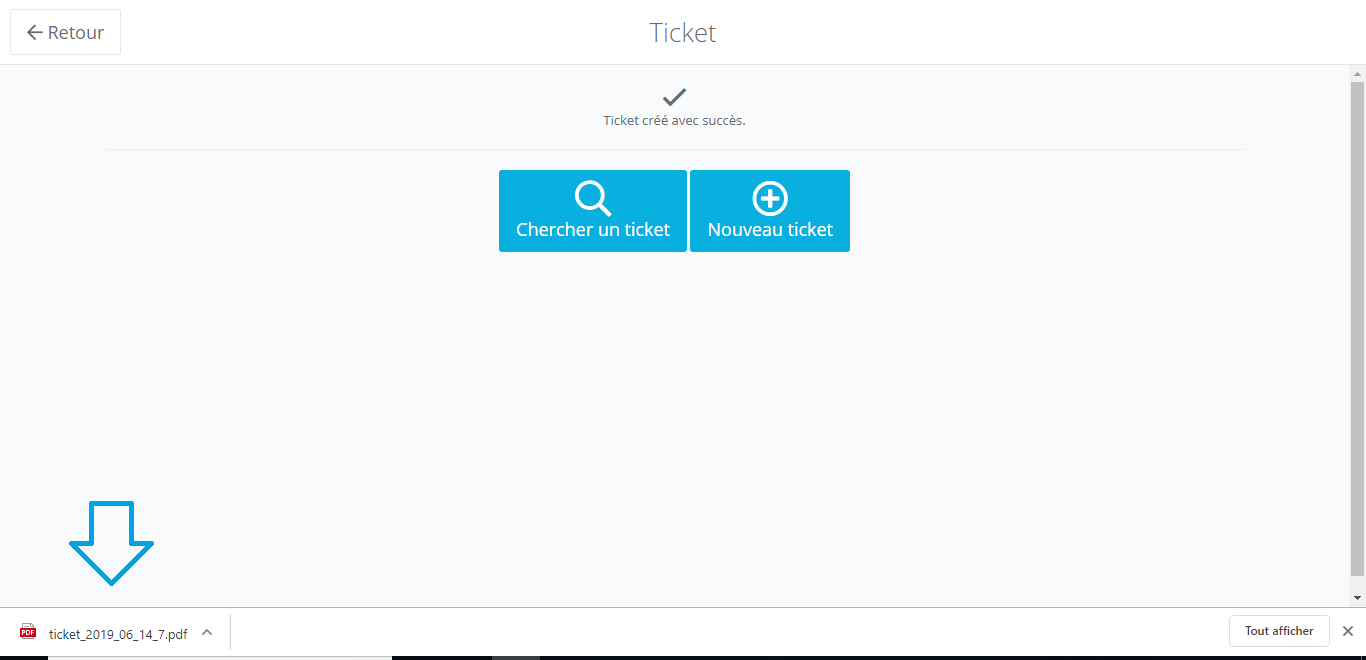
- E-mail : Il vous suffit d’indiquer l’adresse e-mail du destinataire et l’objet du message. Puis rédigez le texte, avant d’envoyer l’email avec le ticket.
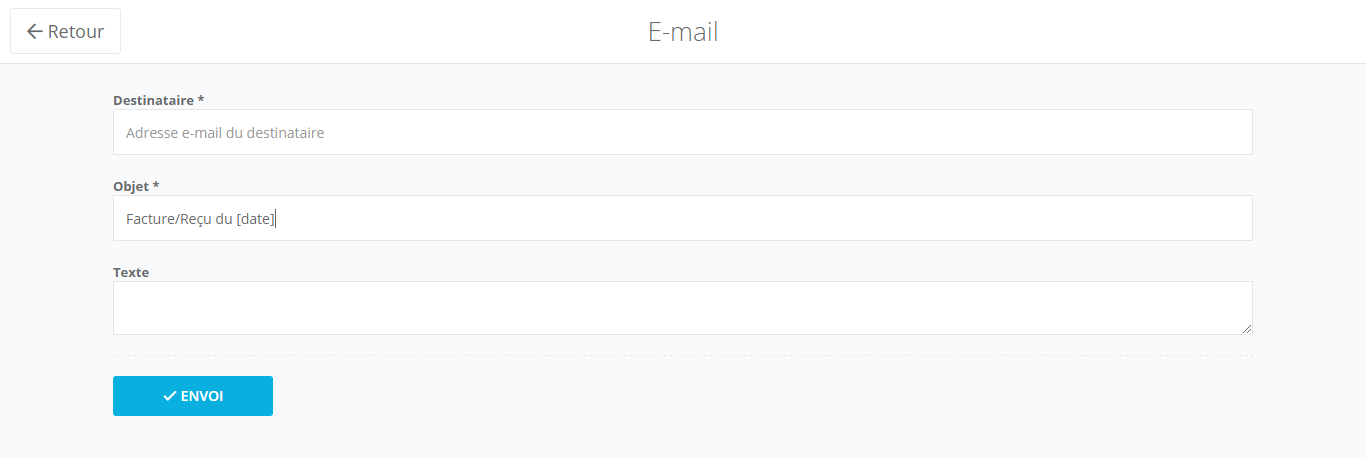
- WhatsApp : Eh oui, helloCash est une caisse en ligne moderne ! Vous pouvez même envoyer les tickets via cette application de messagerie :
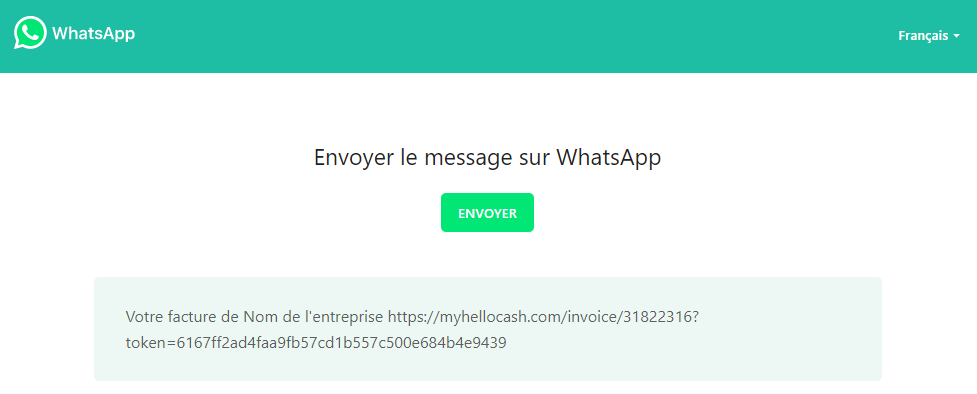
C’est tout ! Créer un ticket est aussi simple que cela 🙂
Vous vous demandez peut-être comment inclure des services et articles dans votre caisse ? L’un de nos précédents articles de blog répondra à toutes vos questions. Étape par étape. Et avec des captures d’écran.
2/ Gestion des tickets
Pour gérer vos tickets, il vous suffit de :
- vous rendre dans “Votre caisse”,
- et de cliquer sur “Gérer les tickets” :
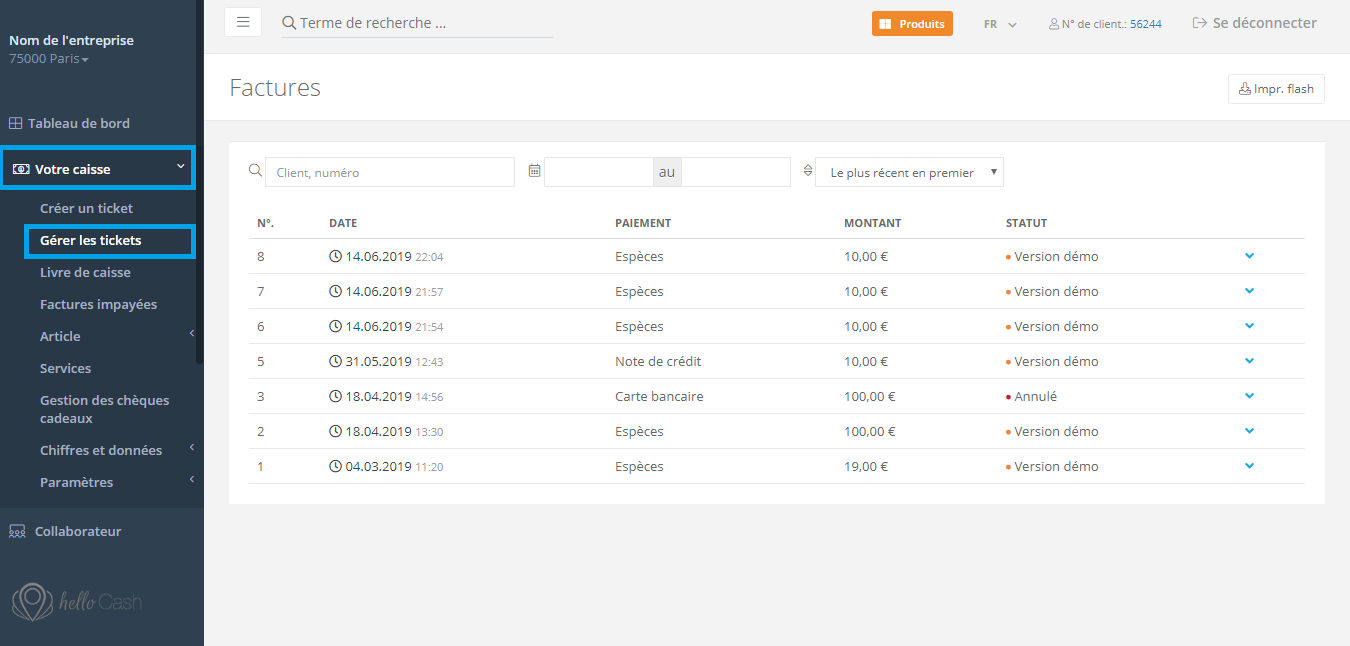
Vous pourrez alors retrouver un ticket spécifique en fonction du client, du numéro, de la date… Ou trier les tickets selon l’ancienneté ou le mode de paiement.
Lorsqu’un ticket est sélectionné, tous les détails associés sont alors affichés :
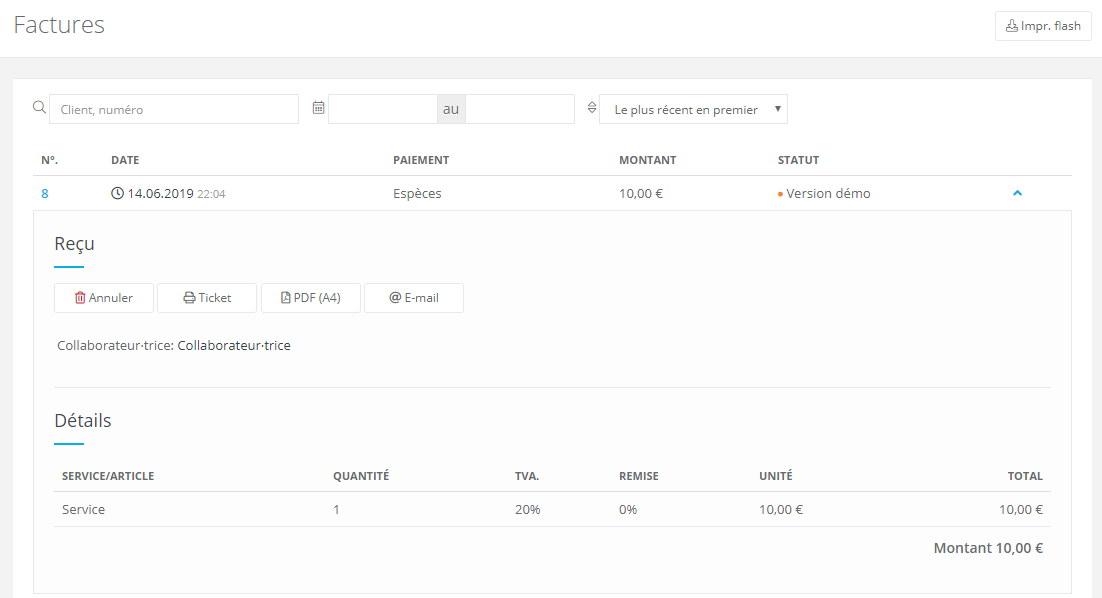
Et le bouton “Annuler” vous donne même la possibilité d’annuler la transaction :

Pour voir les effets d’une annulation sur le livre de caisse, consultez notre article de blog intitulé “Le livre de caisse a été amélioré“.
3/ Rubrique Notifications
Imaginez que vous soyez en vacances. Des vacances bien méritées. Mais, dans un coin de votre esprit, vous vous demandez si tout se passe bien dans votre entreprise… Vos employés font-ils du bon travail ?
Les notifications vous permettent de garder un œil sur votre entreprise, où que vous soyez.
Voici comment accéder à cette rubrique :
- “Votre caisse”
- “Paramètres”
- “Général”
- “Notifications”
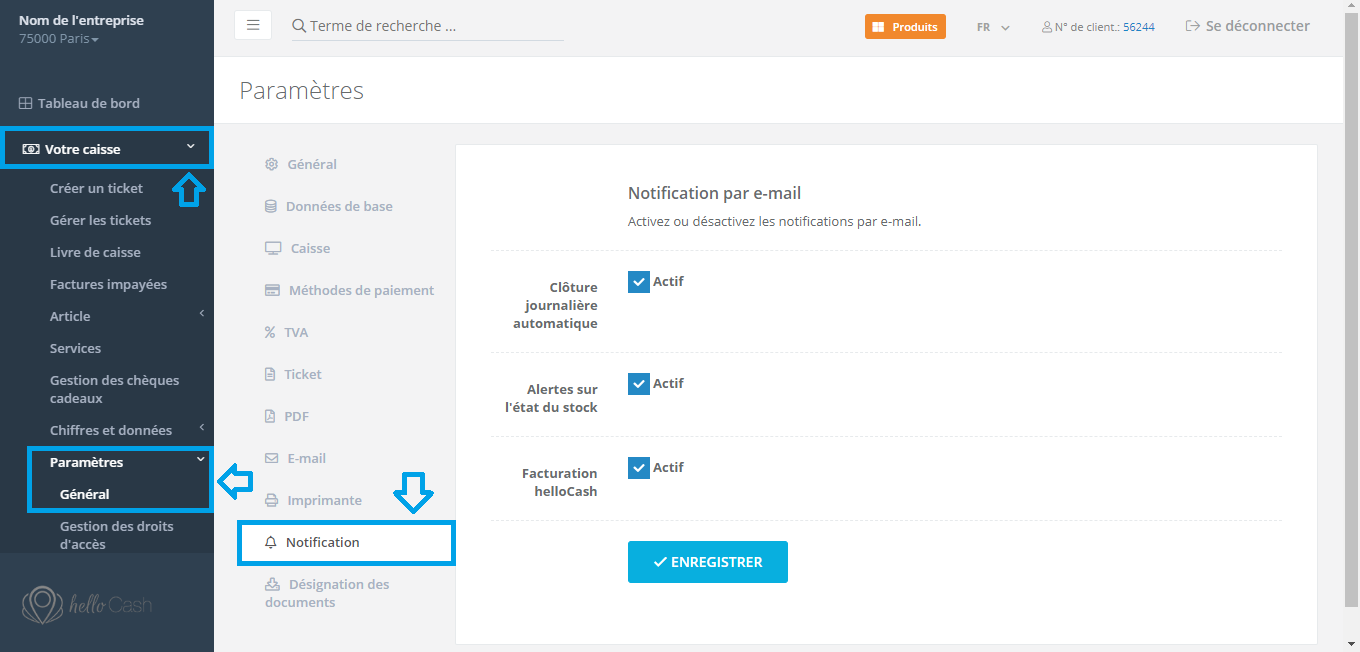
Comme vous pouvez le voir ci-dessus, vous pouvez choisir de recevoir, ou non, par e-mail :
- La clôture journalière automatique
- Des alertes sur l’état du stock
- La facturation helloCash
Et voilà, nous avons fait le tour du sujet 🙂
Vous avez des doutes ou questions ? N’hésitez pas à nous contacter. Nous sommes là pour vous. Et notre équipe se fera un plaisir de vous assister.
Connectez-vous à votre compte et accédez à votre caisse.
Vous souhaitez aller plus loin ? Jetez un coup d’œil à notre boutique en ligne et équipez votre caisse.
